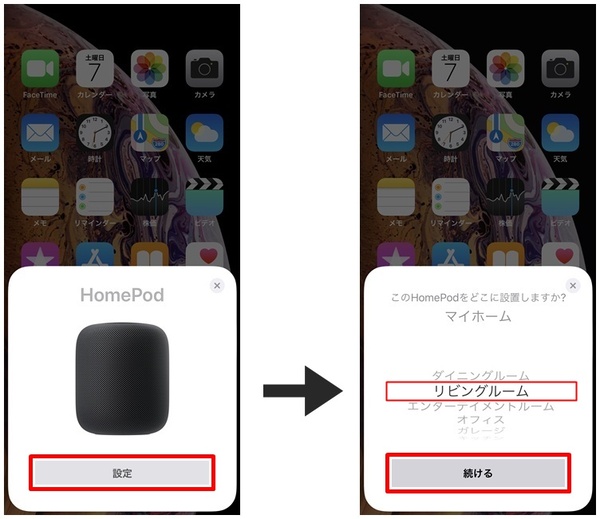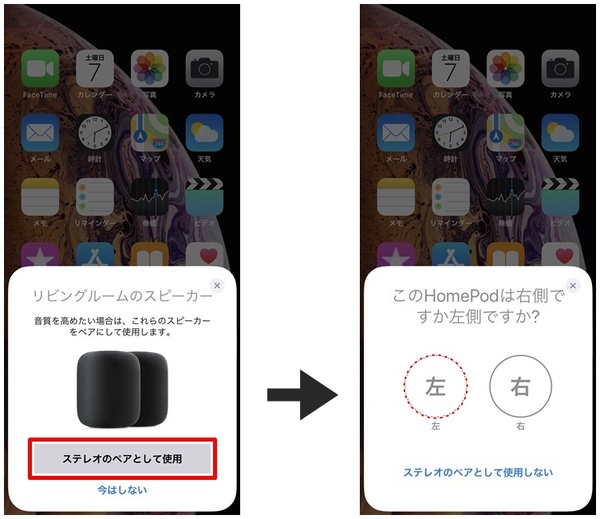音質が良いことで好評のHomePod。実は2台のHomePodをステレオペアとして連携設定させることで、ステレオサウンドでの再生が可能です。
そこで今回は、iPhoneで2台のHomePodをステレオペアに設定する方法を説明します。HomePodのステレオペア設定は初期設定の段階もしくは後からiPhoneのホームアプリでできます。
初期設定時にHomePodをステレオペアにする方法ですが、HomePodの初期設定では複数台同時にはできません。先に1台のHomePodを設定しておきましょう。
1台目の初期設定方法は「iPhoneでHomePodをセットアップする方法」をご参照ください。
まずは、HomePodの電源ケーブルをコンセントに繋いで起動しましょう。HomePodはすぐに起動します。HomePodにiPhoneを近づけます。するとiPhoneの画面にHomePodを設定できる内容が表示されます。
2台目のHomePodは1台目と同じ部屋に設定してみましょう。
「ステレオのペアとして使用」をタップし、左右どちらかのチャンネルを選択しましょう。
iPhoneに設定されたApple IDの情報をHomePodにも転送しましょう。場合によってはこの後、Siriから何か指示されますが、指示に従い設定を進めましょう。最後に「完了」をタップすれば設定終了です。
筆者紹介:金子 麟太郎
14歳の頃から、パソコンやタブレットで作曲する。CD制作にも取り組むうちに、機械にも興味を持ち、2016年(20歳)からITに関連する企業を取材し、記事を執筆する活動を始める。

この連載の記事
-
第274回
iPhone
iPhoneの「手前に傾けてスリープ解除」を利用すれば電源キーを押す必要ナシ -
第273回
iPhone
iPhoneの背面を叩くと、コントロールパネルが開く!? -
第272回
iPhone
iPhoneのボリュームキー以外を使って音量調整する方法 -
第271回
iPhone
iPhoneのサイレントスイッチを活用する方法 -
第270回
iPhone
iPhoneの使わないアプリを削除してストレージ容量を確保する方法 -
第269回
iPhone
iPhoneの壁紙を自分の好きな写真などに設定する方法 -
第268回
iPhone
iPhoneでスキャンした書類の色味を変えて保存する方法 -
第267回
iPhone
書類をスキャンしてiPhoneに取り込む方法 -
第266回
iPhone
MacからiPhone経由で電話をする方法 -
第265回
iPhone
iPhoneにかかってきた電話を別の端末で取る方法 -
第264回
iPhone
iPhoneのLEDフラッシュを使って通知を見逃さないようにする方法 - この連載の一覧へ